参考資料 日立ドキュメントソリュージョン資料
JMCR2020講習会資料
アーカイブされたプログラムの読み込み(インポート)手順です。
1 e2studioを起動します。
ファイルの下の方にある「インポート」をクリックします。
3 既存の「プロジェクトをワークスペースへ」をクリックします。
4 アーカイブファイルの選択にチェックし、参照から目的のアーカイブファイルを選択します。
5 例としてここでは「Camera_Image.Zip」を選んでいます。
下の「終了」をクリックします。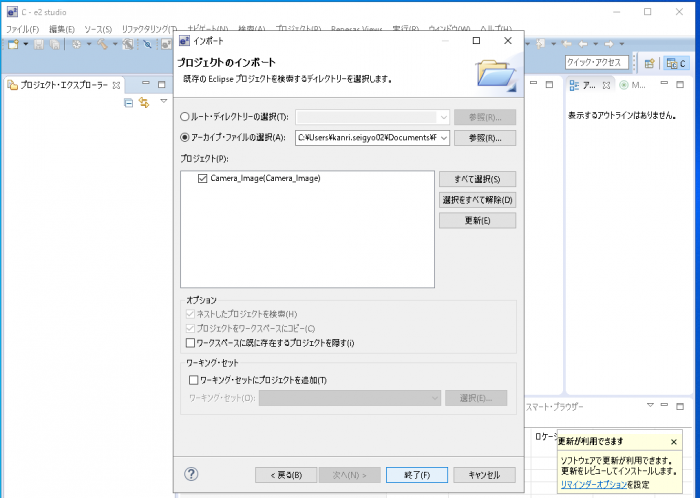
7 インポートが終了するとプロジェクト・エクスポプローラーにファイルが表示されます。
この中のmain.ccpがCのソースファイルになります。
クリックすると真ん中のウインドーにプログラムが表示されます。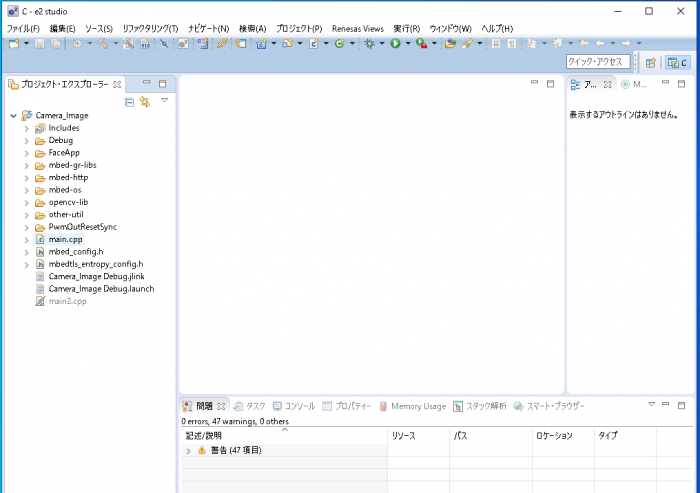
8 ビルド(コンパイル) メニューの下にハンマーのアイコンがあるのでそれをクリックするとビルドできます。
9 実行ファイルはDebugの中にある拡張子bin(バイナリーファイル)をコピーして、
画像処理マイコンカー(USB接続)するとマスストレージとして認識するので、そのドライブにペーストします。
図のMBED(F)がGR-PEACHがFドライブとして表示されています。
ここにペーストすると自動的に書込が始まり、終了するとFドライブは一時的に消えますが、再び表示されます。
これでプログラムの書き込みが完了します。